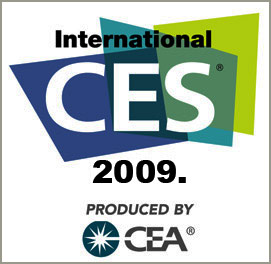本日docomoが国内初のAndroid携帯端末「HT-03A」を発表しました。発売日は 6月 or 7月らしいです。

個人的にはAppleのiPhoneが出た時と同じくらいのインパクトですねー。発売されれば今後「携帯電話」がもっと大きく変わっていくことでしょう。
最近、docomoはつまらない新端末ばっかり出してたので、久々におっ!という感じです。まぁ今日発表された新モデルを見ても、このHT-03Aと、あと強いて言えば無線LANを搭載している「N-06A」以外ははっきり言って今回もつまんないですが。。。
ここで、あまり詳しくない方に、簡単に「Android携帯」の概要と、なんでこんなに騒いでいるかを説明しておきましょう。
Androidというのは、Google(グーグル)が中心となって開発し無償で提供されている携帯電話向けのOSのことです。そのOSが搭載された携帯が通称「Android携帯」と呼ばれています。「Google携帯」と呼ばれることもあります。
もともとAndroidOSは、アメリカのAndroid社というプラットフォームを開発しているベンダーが作っていたのですが、そこを2005年にGoogleが買収しました。
昨年、アメリカでT-mobile社が、世界初のAndroid携帯端末「T-Mobile G1」を発売し、すごい騒ぎになって超売れました。日本ではいつ出るかいつ出るかとワクワクしていましたが、ついに今日発表だったわけです。
私も昨年末に携帯をなくして、不本意ながら機種変したのですが、2009年に日本でもAndroid携帯が出るだろうとふんでいたので、端末代を2年払いにせずに、1年で支払い終えるプランで組みました。
で、何がすごいの?という話ですが、Android携帯 は、iPhone と同じような言わばパソコンみたいな携帯なんです。
それならWindows Mobileが入った携帯なんかも今までたくさん出てるじゃないっていう話になるかもしれませんが、Androidのすごいところは、GoogleがAndroid用のアプリケーションの開発キット(Android SDKと呼ばれてます)も無償で提供しているので、開発者はそれをタダでダウンロードして、Android端末向けに好きなアプリケーションを作れるし、Android Market という iPhone でいうところの AppStore みたいなところで売ったりして小銭を稼ぐこともできるわけです。Android Market 以外の例えば自分のWebサイトでそれらを売ったり配布したりもできます。
だからバンバンいいアプリが世の中に出てきて、自分の好きなやつをダウンロードして使えるわけですね。
ちなみに、iPhone の場合は、App Store でしか売ったりできませんし、基本的にAppleがOKを出さない限りは、App Store に置かれませんので、インストールもできないのです(ジェイルブレイク(脱獄)というiPhoneハッキング行為をして、Appleが認可していないアプリをインストールする方法もありますが・・・)。
Android爆発的に普及するんじゃないかと思う理由として、それがオープンソースライセンスという簡単に言うとAndroidの中身が全部丸見えで開発者が好きにいじれるということや、それ自体無償であること、開発キットも無償提供であること、開発キットがWindows , MacOS , Linux の主要プラットフォームで動作するため、開発者の母数が多くなることがあげられます。iPhone 用のアプリを作るための開発キットである iPhone SDK もAppleから無償提供されていますが、基本的に MacOSでしか今のところ動きません。(そのせいで昨年わたくしMacBookを買うに至ったのですが・・・)
あとは普通に使う人にとってわかりやすいのは、ユーザーインターフェース(見た目、操作面)を自由に自分の好きなようにカスタマイズできるところですかね。
内部的にもすごくいい作りをしているようで、まぁあまりにもマニアックな話になるので興味のある人はこのへんの記事でも読んでみてはいかがでしょうか。
で、いまのところこのHT-03Aという端末、ワンセグ機能もないし、着うたフルにも対応してないし、普通にいままでのような携帯使う人たちにとっては実用性に欠けるかもしれませんが、これまでの携帯として使うのではなくて、モバイル端末として使うには画期的な端末になるのではないでしょうか。実際 iPhone をまともに使いこなしている人は、携帯機能なんてほとんど使ってないですからね。
あたくしは、携帯は電話とメールくらいしかやらないですし、着うたフルとか、ワンセグとか全然必要ありません。基本電話とWebメール、ネットができれば全然OK。これをミニPCみたいにカスタマイズしていろいろ便利なガジェットとして使いたいと思ってるので、次回携帯を変える時はAndroid携帯を買うと思います。
来年頭くらいになりますかね。
そのときにはもっと融通きくやつが出てるかもしれないし。



 そのためには、シャッターが開いてから閉まるまでの間ずっと被写体である働くおっさんの位置がファインダーの同じ場所にあればいいわけです。
そのためには、シャッターが開いてから閉まるまでの間ずっと被写体である働くおっさんの位置がファインダーの同じ場所にあればいいわけです。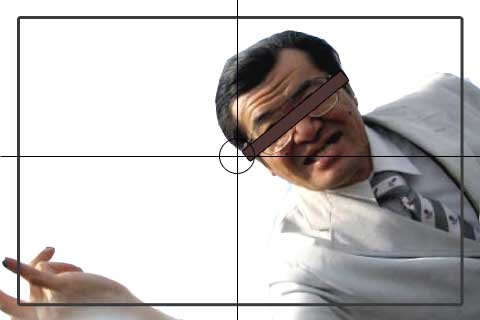
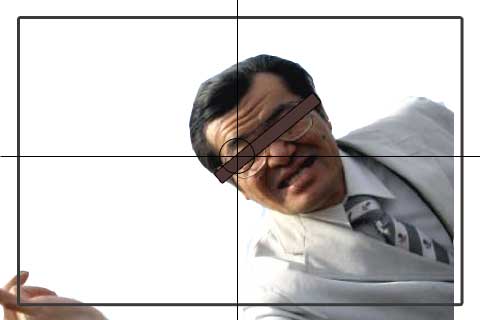



 ショートSSDというすごく小さいモジュールです。携帯と比較してもその小ささがわかると思います。
ショートSSDというすごく小さいモジュールです。携帯と比較してもその小ささがわかると思います。 赤丸のところあたりにツメがあるのでそれを精密マイナスドライバーなどで上に押し上げながらはずします。
赤丸のところあたりにツメがあるのでそれを精密マイナスドライバーなどで上に押し上げながらはずします。 続いてネジを6つ、コネクタを2つはずします。
続いてネジを6つ、コネクタを2つはずします。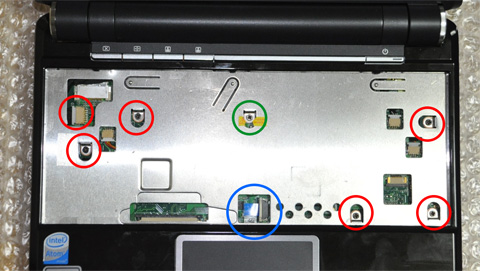 真ん中の緑丸のところのネジをはずすと、もうメーカー保証が受けれなくなるのでちょっとした覚悟が必要です。。。
真ん中の緑丸のところのネジをはずすと、もうメーカー保証が受けれなくなるのでちょっとした覚悟が必要です。。。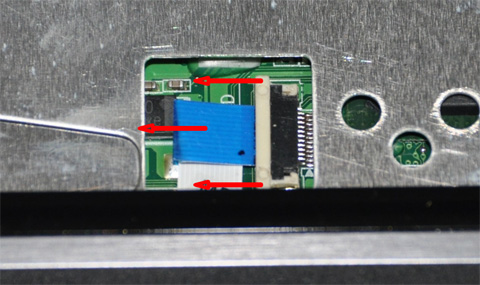 白いロックを左にずらしてから、青い平面コネクタを抜きます。
白いロックを左にずらしてから、青い平面コネクタを抜きます。 はずしたら ↑ こんな感じ。
はずしたら ↑ こんな感じ。 ネジをはずすのですが、赤丸と緑丸のところでネジの長さが違うので注意。
ネジをはずすのですが、赤丸と緑丸のところでネジの長さが違うので注意。
 ↑ 赤丸の2箇所のネジと、黄色丸のファン用とスピーカー用のコネクタをはずします。するとマザーボードが裏返せるようになります。
↑ 赤丸の2箇所のネジと、黄色丸のファン用とスピーカー用のコネクタをはずします。するとマザーボードが裏返せるようになります。 全体的に左側にずらしながら、右奥のVGAコネクタがひっからからないように注意して裏返すと・・・
全体的に左側にずらしながら、右奥のVGAコネクタがひっからからないように注意して裏返すと・・・ ようやく目的のショートSSDを触れるようになります(赤丸のところがショートSSD)
ようやく目的のショートSSDを触れるようになります(赤丸のところがショートSSD) 黒い粘着シールをはがすと、簡単に4GBSSDを取り外すことができました。
黒い粘着シールをはがすと、簡単に4GBSSDを取り外すことができました。 ここに購入した「SHD-DI9M32G」を装着し、逆手順で組み立てていけば完成です!
ここに購入した「SHD-DI9M32G」を装着し、逆手順で組み立てていけば完成です!